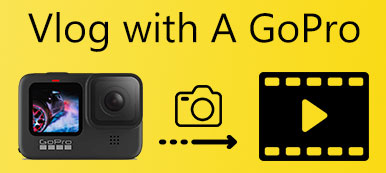Kun haluat jakaa todistuksen ohjelmistosta, pelivideosta, tuoteohjeista tai jopa elokuvakomennoista, minkä pitäisi olla paras Vlog-tallennin YouTube-näytön toimintojen sieppaamiseksi? Toisin kuin Vlog-tallennuskamerat, saatat tarvita vain parhaan ohjelmiston Vlog-tiedostojen tallentamiseen sosiaalisen median verkkosivustoille.
Opi vain lisätietoja siitä, mikä on tärkeää tallentaa Vlog Windows- ja Mac-tietokoneille, ja löytää artikkelista paras videonauhuri Vloggingille. Voit ladata ja asentaa ohjelmiston luodaksesi haluamasi Vlog-äänen ja -videon helposti.
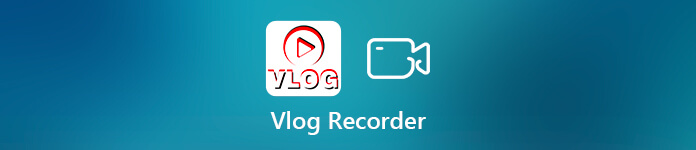
- Osa 1: Tärkeää on tallentaa vlog Windows / Mac
- Osa 2: Paras Vlog-tallennin näytön toimintojen sieppaamiseksi
Osa 1: Tärkeää on tallentaa vlog Windows / Mac
Haluatko jakaa tuotekatsauksen, todistuksen, oppaan tai jopa pelin Vlog-tiedostona sosiaalisessa mediassa, mikä on tärkeää tallentaa upea Vlog Windows- tai Mac-tietokoneelle?
1. Tallenna kaikki näytön toiminnot. Vlog-videonauhurin tulisi sisältää äänikanavat, kuten järjestelmän ääni ja mikrofoni, webcam-tiedostot ja muut kytketyt laitteet. Vaikka tarvitsetkin tallenna iPhone tai Android-puhelimen toiminnot, sinun on myös kytkettävä laite tietokoneeseen.
2. Sieppaa tiedostot korkealaatuisina. Halusitpa sitten tallentaa näytön tai kaapata äänen, Vloggingin video- ja äänentallentimen pitäisi antaa sinun säätää kehysnopeutta, videon laatua, äänenlaatua, ulostulomuotoa ja muita parametreja haluamallasi tavalla.
3. Merkitse tärkeät skenaariot. Jotta Vlog-esitys olisi elävä, sinun on tehtävä huomautus, lisättävä muoto / nuoli / teksti, hiiren kohdistin, lisättävä vesileima ja piirrettävä tallennustiedostoihin. Vielä tärkeämpää on, että parhaan Vlogs-tallennusohjelman avulla voit säätää tiedostoja. (Löydä paras Vlog-editori täällä)
4. Helppo käyttöliittymä tiedostojen tallentamiseen. Elokuvasta tai ammattimaisesta esityksestä poiketen Vlog tarvitsee vain yksinkertaisen videonauhurin. Mitä tulee tapaukseen, Adobe Premiere Pro ei ole sopiva videonauhuri Vlogging-sovelluksiin. Valitse vain haluamasi alla olevasta artikkelista.
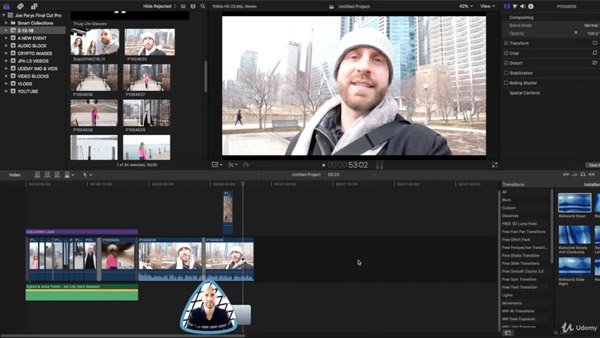
Osa 2: Paras Vlog-tallennin näytön toimintojen sieppaamiseksi
Apeaksoft Screen Recorder on yksi parhaimmista mikrofoneista nauhoittamiseen ja Vlog-ohjelmiin näytön nauhoittamiseksi, äänitiedostojen sieppaamiseksi ja tilannekuvan ottamiseksi helposti. Voit aina tallentaa halutut tiedostot korkealaatuisilla, eri parametreilla. Lisäksi sen avulla voit muokata videoita ja lisätä merkintöjä napsautusten sisällä.
- Nauhoita video, kaappaa ääntä, ota kuvia ja muita näytöllä olevia tiedostoja.
- Kaappaa näyttövideoita jopa 60FPS ruutunopeudella pelaamiseen ja muuhun.
- Piirrä videotallenne ja lisää muoto, teksti, merkinnät ja muut.
- Aseta aikataulutehtävä tallentaaksesi videoita / ääntä mistä tahansa pituudesta automaattisesti.
Vaihe 1 Lataa ja asenna parhaat ohjelmat Vlogs-levyjen nauhoittamiseen Windowsille tai Macille. Sen jälkeen voit käynnistää ohjelman ja valita valikon vaihtoehdon. Sen avulla voit asettaa pikanäppäimiä, lisätä hiiren kohdistimen, valita tulostusmuodot ja paljon muuta.

Vaihe 2 Palaa takaisin kotirajapintaan. Voit napsauttaa Videonauhuri vaihtoehto valita esiasetus tai mukauttaa tallennusaluetta. Lisäksi voit ottaa järjestelmän äänen ja mikrofonin käyttöön myös Ääninauhuri -vaihtoehto varmistaaksesi, että valintamerkit näkyvät.

Vaihe 3 Sen jälkeen voit myös napsauttaa REC -painike tallentaaksesi ääntä ja videota vlogia varten. Tallennusprosessin aikana voit piirtää tai lisätä merkintöjä tarpeidesi mukaan painamalla kirjoituspainiketta. Tietysti voit myös lisätä tekstiä, muotoja ja muita elementtejä.

Vaihe 4 Kun nauhoitat näyttöä Vlog-tiedostona, voit valita lähtömuodon sijainnin. Se näyttää kaikki tallennetut tiedostot mediakirjastossa. Se tarjoaa myös oikean reunan palkin muita työkaluja videoiden muokkaamiseen, kuten äänityksen muokkaamiseen, muuntamiseen ja parantamiseen nauhoituksen ja paljon muuta.

Yhteenveto
Mikä pitäisi olla paras videotallennusohjelmisto Vlogsille? Artikkelissa on tärkeät tekijät Vlog-tiedoston luomiseen sosiaalisen median sivustoille. Lataa vain Apeaksoft Screen Recorder -sovellus tee Vlog mikrofonin ääni- ja verkkokameralla napsautusten sisällä. Jos sinulla on kysyttävää upeiden tehosteiden sisältävän videologin luomisesta, voit jakaa lisätietoja kommentteihin.